iSpring Suite란 무엇이며 Wallet을 개설할 가치가 있는지 여부
아이스프링 스위트 교육 설계자, 교육자, 코스 개발자, L&D 전문가들 사이에서 인기가 높습니다. 원래 eLearning 툴킷은 Microsoft PowerPoint용 확장 및 플러그인으로 개발되었습니다. 이제 일부 사용자는 이를 독립적인 프로그램으로 사용하고 있습니다. iSpring Suite를 사용하면 퀴즈, 대화 트리, 설문 조사 등을 만들 수 있지만 완벽하지는 않습니다. 따라서 이 툴킷을 사용하기 전에 리뷰를 주의 깊게 읽어 보시는 것이 좋습니다. 그래야 최선의 결정을 내릴 수 있습니다.
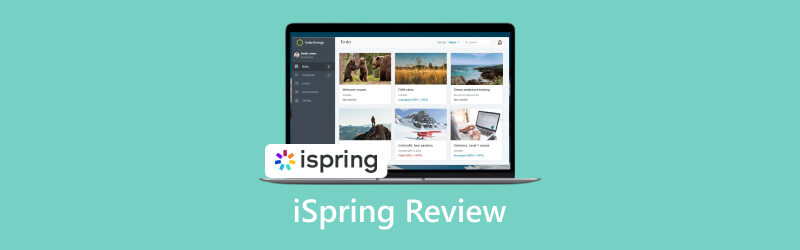
1부: iSpring 검토
앞서 언급했듯이 iSpring Suite는 eLearning 툴킷입니다. 온라인 강좌, 퀴즈, 대화형 역할극, 비디오 강의를 직관적으로 만들 수 있도록 개발되었습니다. 이는 PowerPoint의 확장 또는 독립적인 eLearning 저작 도구 키트로 작동합니다.
iSpring Suite에는 무엇이 포함되어 있나요?
iSpring Suite는 무료로 다운로드할 수 있습니다. 무료 평가판을 사용한 후 플랜을 구독할 수 있습니다. 표준 요금제는 작성자당 연간 $770입니다. Max 요금제는 작성자당 연간 $970이고, Premium 요금제는 작성자당 연간 $1,970입니다. 표준 구독에는 다음이 포함됩니다.
iSpring 퀴즈메이커 똑똑한 퀴즈와 테스트를 만들기 위해. 다양한 질문 유형 중에서 선택하고, 퀴즈에 비디오 및 오디오를 추가하고, 퀴즈에 답변할 수 있습니다.
iSpring TalkMaster 대화를 시뮬레이션하기 위한 것입니다. 트리 구조로 배열된 연결된 장면으로 구성됩니다.
iSpring 비주얼 e-러닝 코스를 흥미롭게 만들기 위해 미디어가 풍부한 상호 작용을 코스에 추가합니다.
아이스프링 플립 사용자가 Word, PDF 또는 프레젠테이션을 전자책으로 변환할 수 있는 플립북입니다.
iSpring 오디오-비디오 편집기 iSpring Suite 내에서 오디오 및 비디오 내레이션을 조정하는 내장 비디오 및 오디오 편집기입니다.
아이스프링 캠 프로 발표자 비디오로 보완되는 스크린캐스트, 웹캠 비디오 및 화면 캡처를 만드는 도구입니다.
iSpring Suite Max 구독을 통해 다음 기능도 이용할 수 있습니다.
아이스프링 스페이스 iSpring Suite 내의 온라인 호스트 서비스입니다.
iSpring 콘텐츠 라이브러리 귀하의 코스에 수천 개의 시각적 콘텐츠를 제공합니다.
iSpring Suite 리뷰
- Microsoft PowerPoint와의 iSpring 통합을 사용하거나 독립 프로그램으로 사용할 수 있습니다.
- 매력적인 교육 모듈을 구축하는 데 필요한 모든 것을 클라이언트에 통합합니다.
- 이 툴킷은 다양한 장치에서 액세스할 수 있는 HTML5를 활용합니다.
- 고객 지원이 훌륭합니다.
- 내장된 비디오 편집기에는 제한된 기능만 있습니다.
- iSpring은 PC에서만 사용할 수 있습니다.
- 개인정보 보호 기준이 의심스럽습니다.
- 개인이 사용하기에는 가격이 너무 비쌉니다.
2부: iSpring Suite 사용 방법
대화형 온라인 교육을 생성하려면 공식 웹사이트에서 iSpring Suite를 다운로드해야 합니다. 그런 다음 30일 무료 평가판을 통해 기능을 사용해 볼 수 있습니다. 설치 프로그램 파일을 열고 계정에 로그인하십시오. 설치 후 iSpring이 PowerPoint에 추가됩니다. PowerPoint로 돌아가서 온라인 강좌 만들기를 시작할 수 있습니다.
PowerPoint에서 iSpring을 사용하려면 프레젠테이션 소프트웨어를 열고 다음으로 이동하세요. 아이스프링 스위트 상단 메뉴바의 탭.
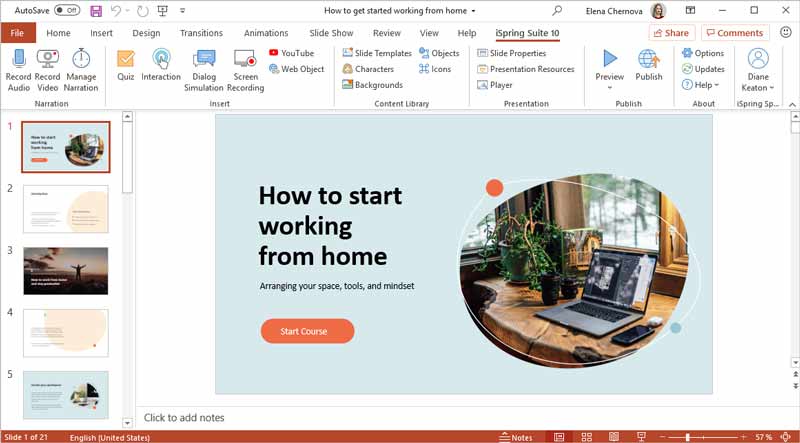
클릭 슬라이드 템플릿 리본을 선택하면 창의적인 리소스로 구성된 거대한 라이브러리를 얻을 수 있습니다. 주제에 따라 적절한 것을 선택하고 끼워 넣다 버튼을 클릭하여 프레젠테이션에 추가하세요.
다음으로, 해당 옵션을 눌러 캐릭터, 배경, 개체 또는 아이콘을 코스에 추가하세요. 그만큼 캐릭터 예를 들어 창은 다양한 옵션 라이브러리를 제공합니다.
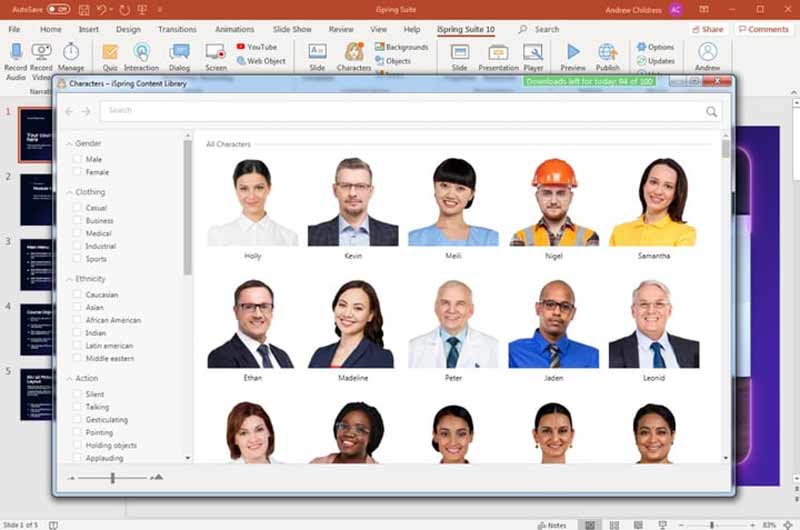
오디오 또는 비디오 내레이션을 추가하려면 화법 옵션. 그런 다음 클릭하세요. 오디오 녹음 또는 비디오 녹화 iSpring으로 오디오 또는 비디오 녹음을 시작하려면
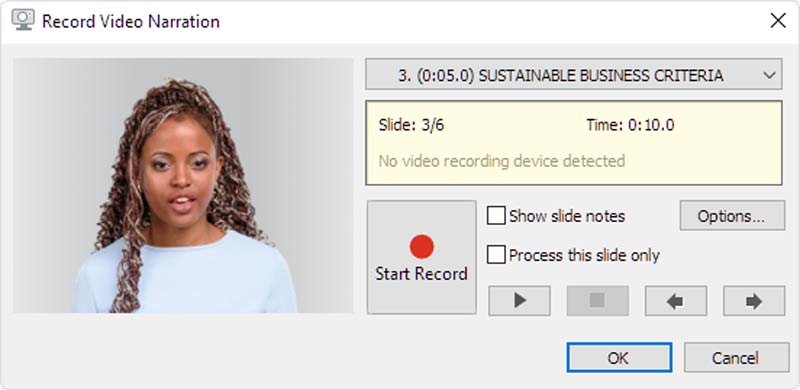
다음을 클릭하세요. 멈추다 iSpring 녹화를 중지하려면 버튼을 누르세요. 녹음을 조정하려면 내레이션 관리 버튼을 눌러 내장된 오디오 및 비디오 편집기를 엽니다.
게다가 상호 작용 디자인, 화면 녹화, 퀴즈 또는 대화를 선택하여 추가할 수 있습니다. 상호 작용, 화면 녹화, 퀴즈, 또는 대화 시뮬레이션 에서 끼워 넣다 부분.
3부: iSpring에 대한 최선의 대안
분명히 iSpring은 대기업과 전문가를 위한 최고의 e-러닝 소프트웨어 중 하나입니다. 예산이 제한되어 있는 경우 다음과 같은 iSpring Suite에 대한 대안이 필요할 수 있습니다. ArkThinker 스크린 레코더. 합리적인 가격으로 전문가 수준의 기능을 제공합니다.
- 비디오, 오디오, 게임 플레이, 화면 등을 더욱 쉽게 녹화하세요.
- 동시에 여러 소스를 캡처합니다.
- 비디오 및 오디오 품질을 최적화하십시오.
- 다양한 사용자 정의 옵션을 포함합니다.
iSpring Suite 대안을 사용하는 방법
튜토리얼 작성자 설정
PC에 iSpring을 설치한 후 최고의 대안을 실행하세요. Mac용 다른 버전이 있습니다. 선택하다 비디오 녹음기 메인 인터페이스로 들어갑니다. 오디오 내레이션을 만들고 싶다면 녹음기 대신에. 녹음 영역을 설정하세요. 표시하다 부분. 할 수 있게 하다 시스템 사운드 그리고 볼륨을 조절하세요. 얼굴과 내레이션을 추가하려면 다음을 활성화하세요. 웹캠 그리고 마이크로폰.

시각적인 코스를 만들어 보세요
다음을 클릭하세요. 녹화 버튼을 누르면 튜토리얼 녹화가 시작됩니다. 완료되면 멈추다 단추. 그런 다음 튜토리얼을 미리 보고 편집한 다음 완료 버튼을 눌러 강좌를 저장하세요.
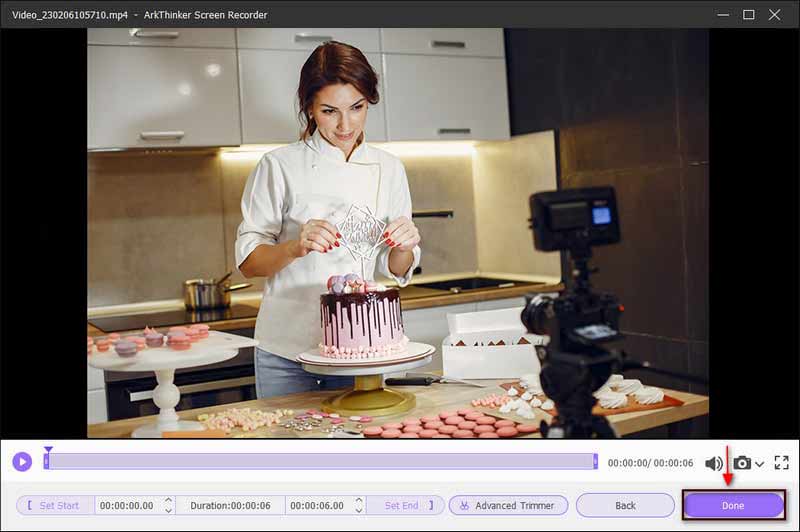
파트 4: iSring Review에 관한 FAQ
iSpring은 무료로 사용할 수 있나요?
iSpring은 무료로 다운로드할 수 있지만 30일 무료 평가판 이후에는 플랜을 구독해야 합니다.
iSpring은 안전한가요?
우리 연구에 따르면 iSpring은 튜토리얼 제작에 사용해도 안전합니다. 그러나 온라인 강좌에는 비공개 콘텐츠를 추가하면 안 됩니다.
iSpring은 어떤 출력 형식을 지원합니까?
iSpring Suite를 사용하면 사용자는 HTML5 또는 널리 사용되는 비디오 형식으로 튜토리얼과 코스를 만들 수 있습니다. Microsoft PowerPoint에서 iSpring을 사용하는 경우 프레젠테이션을 ppt로 저장할 수 있습니다.
결론
이 기사에서는 최고의 e-러닝 소프트웨어 중 하나를 검토했습니다. 아이스프링 스위트. 소개와 검토를 마친 후에는 이것이 무엇을 할 수 있는지, 다운로드할 가치가 있는지, 사용 방법을 이해해야 합니다. 또한 초보자와 일반 사람들이 온라인 튜토리얼과 코스를 빠르게 만들 수 있도록 iSpring의 대안을 권장했습니다. 소프트웨어에 대한 다른 질문이 있는 경우 이 게시물 아래에 자유롭게 적어주세요.
이 게시물에 대해 어떻게 생각하시나요? 이 게시물을 평가하려면 클릭하세요.
훌륭한
평가: 4.9 / 5 (기준 261 투표)
관련 기사
- 비디오 녹화
- D3DGear 리뷰 2023: 기능, 장단점 및 최상의 대안
- Radeon ReLive 검토 – 다운로드, 기능 및 대안
- DU Recorder: 검토, 기능 및 최상의 대안
- ShareX 리뷰 2023 – 기능, 가격 및 최상의 대안
- 네이티브 레코더/PC/캡처 카드로 PS4 게임플레이 녹화
- 오디오와 함께 PowerPoint 프레젠테이션을 녹음하는 방법
- Nintendo Switch에서 게임 플레이를 녹화하는 방법에 대한 자세한 가이드
- Screencast-O-Matic 검토, 기능 및 최상의 대안
- FlashBack Express 및 최상의 대안에 대한 궁극적인 검토
- 전체 oCam 스크린 레코더 검토 및 최고의 oCam 대안



